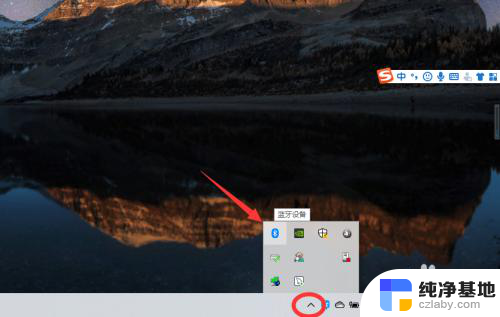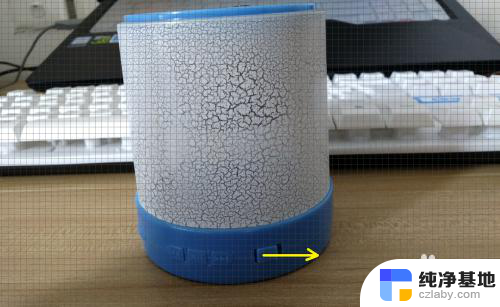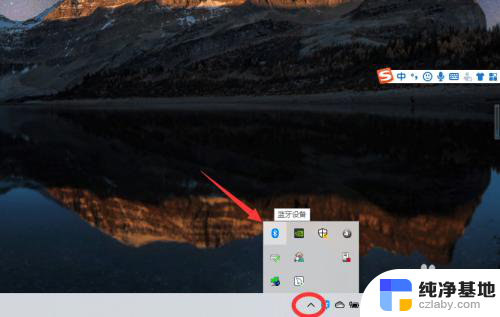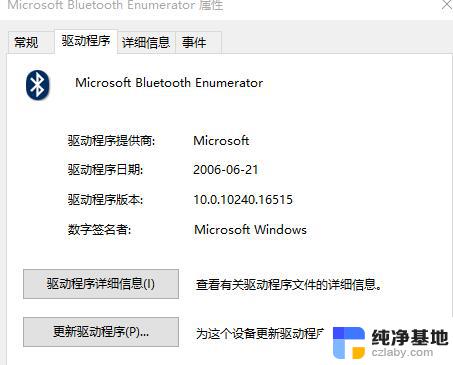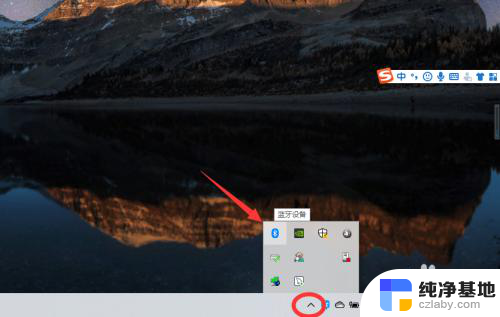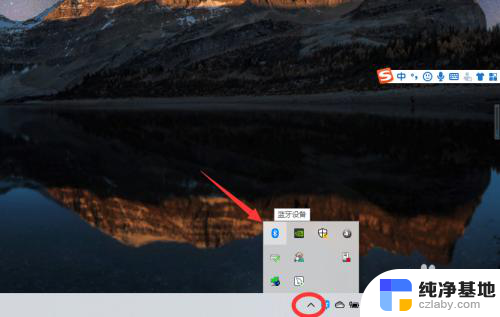蓝牙音箱能不能连接台式电脑
蓝牙音箱能否连接台式电脑一直以来都是一个备受关注的问题,尤其是在使用Win10操作系统的台式电脑上,事实上Win10操作系统已经针对蓝牙设备进行了优化,使得连接蓝牙耳机变得更加简便。在本文中我们将探讨如何在Win10台式电脑上连接蓝牙耳机,并解答蓝牙音箱是否能够与台式电脑成功连接的疑问。无论您是想在家中享受高品质的音乐,还是在工作中需要使用蓝牙耳机进行通话,本文都能为您提供一些有用的信息和建议。
方法如下:
1.先打开蓝牙音箱的开关,没电的话可以充着电打开开关!

2.在电脑右下角打开向上的箭头,点击蓝牙图标进入蓝牙界面。
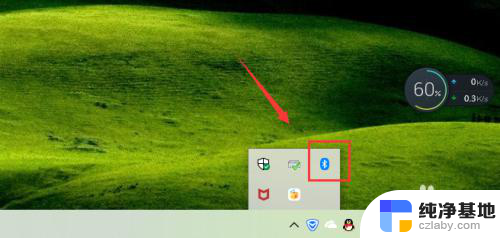
3.点击添加蓝牙或其它设备,如下图!
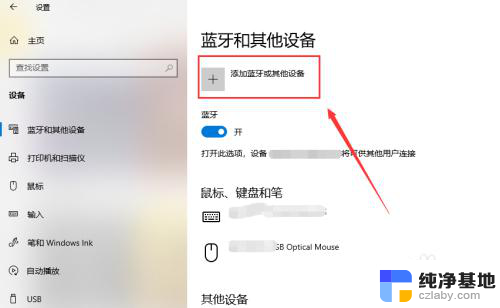
4.选择蓝牙,进行蓝牙设备的搜索工作!
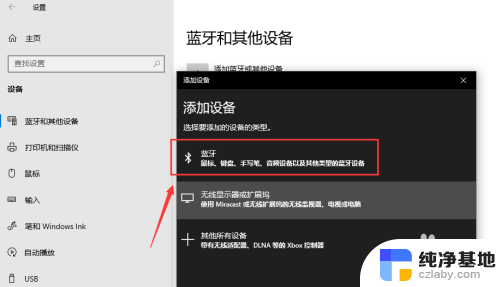
5.搜索到蓝牙音箱后点击音箱进入连接界面,连接需要一点时间!
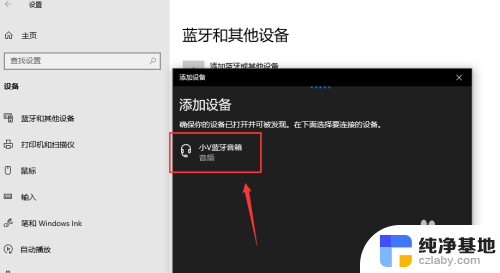
6.你的设备连接已经成功,这样就是蓝牙配对连接好啦。下面可以开始音乐播放了,我试了下很不错!
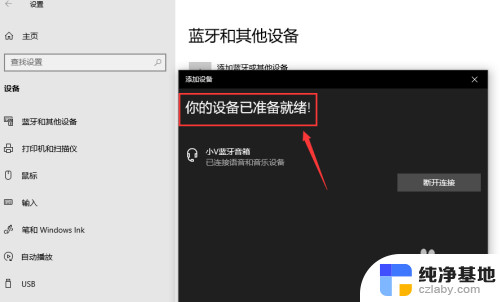

7.总结;
1、打开蓝牙音箱的开关
2、台式电脑打开蓝牙界面,搜索蓝牙设备
3、蓝牙设备进行配对,连接成功台式电脑就能播放声音了。
以上就是蓝牙音箱能否连接台式电脑的全部内容,如果你遇到了这种问题,不妨尝试以上方法来解决,希望对大家有所帮助。